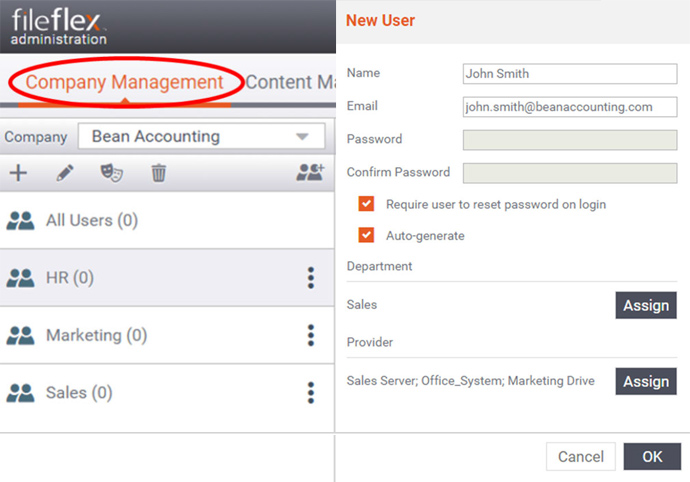...
| Sv translation | ||
|---|---|---|
| ||
2. Indiquez le nom et l'adresse électronique de l'utilisateur. 3. Définissez le mot de passe de l'utilisateur. a. Vous pouvez soit créer manuellement un mot de passe pour l'utilisateur, soit sélectionner Génération automatique pour que FileFlex génère automatiquement un mot de passe fort pour eux. b. Vous pouvez demander à l'utilisateur de changer son mot de passe la prochaine fois qu'il se connectera en cochant la case à côté de Demander à l'utilisateur de réinitialiser le mot de passe lors de la connexion. 4. Assignez-le à un département en cliquant sur le bouton « Assigner » sous l'en-tête du département. Si vous affectez un utilisateur à plusieurs départements, il bénéficiera des privilèges de rôle de chaque département. Vous devez assigner au moins un département à chaque utilisateur. a. Les fournisseurs de contenu sont affectés à l'utilisateur une fois qu'un département lui a été assigné. Vous pouvez ajouter ou supprimer les fournisseurs de contenu en cliquant sur le bouton « Assigner » sous l'en-tête « Fournisseur ». Vous pouvez ajouter ou supprimer des sources de contenu pour un utilisateur, quel que soit le département auquel il appartient. L'attribution de fournisseurs supplémentaires est facultative. 5. Cliquez sur OK lorsque vous avez terminé d'ajouter des utilisateurs. 6. Une fois que vous avez créé un nouvel utilisateur, un e-mail généré automatiquement lui est envoyé contenant son nom d'utilisateur et son mot de passe FileFlex ainsi qu'un lien vers ses instructions d'intégration. |
| Sv translation | ||
|---|---|---|
| ||
2. Inserire il nome e l'e-mail dell'utente. 3. Impostare la password dell'utente. a. È possibile creare manualmente una password per l'utente, oppure selezionare Genera automaticamente per far sì che FileFlex generi automaticamente una password forte per l'utente. b. È possibile richiedere all'utente di modificare la password al successivo accesso, selezionando la casella accanto a Richiedi all'utente di reimpostare la password all'accesso. 4. Assegnarli a un reparto facendo clic sul pulsante Assegna sotto la voce Reparto. Se si assegna un utente a più reparti, riceverà i privilegi di ruolo di ciascun reparto. Ogni utente deve essere aggiunto ad almeno un reparto.. a. I fornitori di contenuti vengono assegnati all'utente quando gli viene assegnato un reparto. È possibile aggiungere o eliminare i fornitori di contenuti facendo clic sul pulsante Assegna sotto la voce Fornitore. È possibile aggiungere o eliminare fonti di contenuto a un utente, indipendentemente dal reparto di appartenenza. L'assegnazione di altri fornitori è facoltativa 5. Fare clic su OK al termine della procedura per aggiungere l'utente. 6. Quando si crea un nuovo utente, gli viene inviata un'e-mail generata automaticamente con il nome utente e la password di FileFlex e un link alle istruzioni per l'inserimento. |